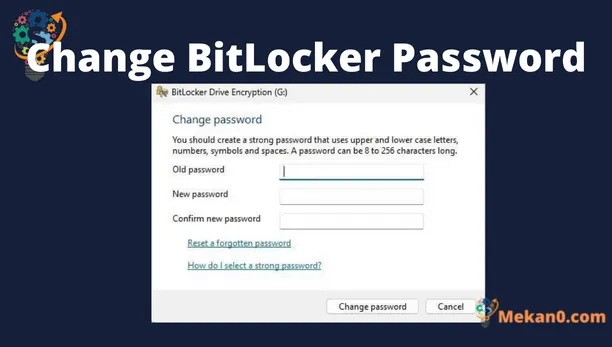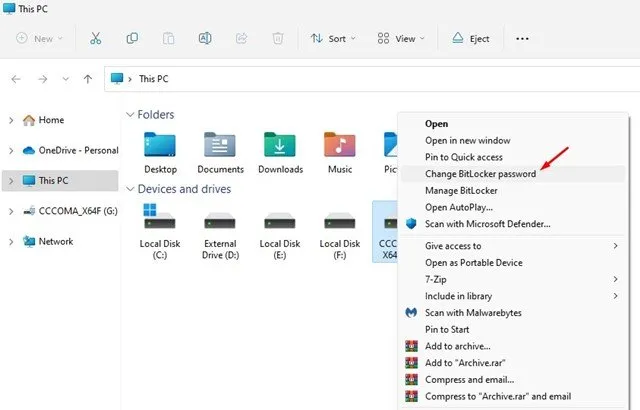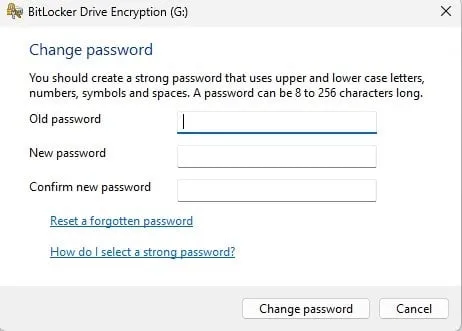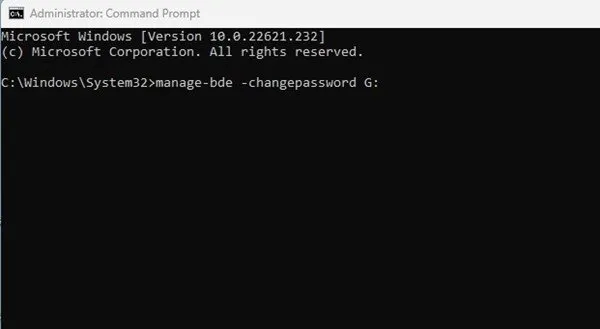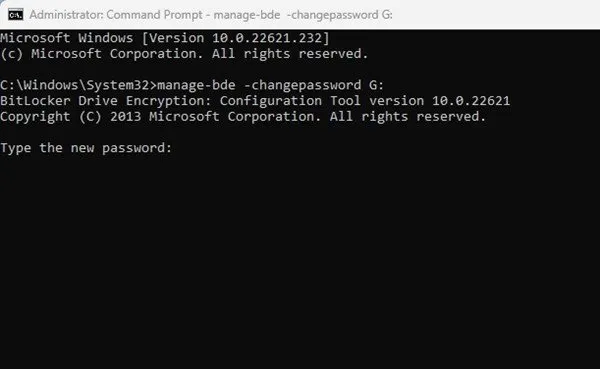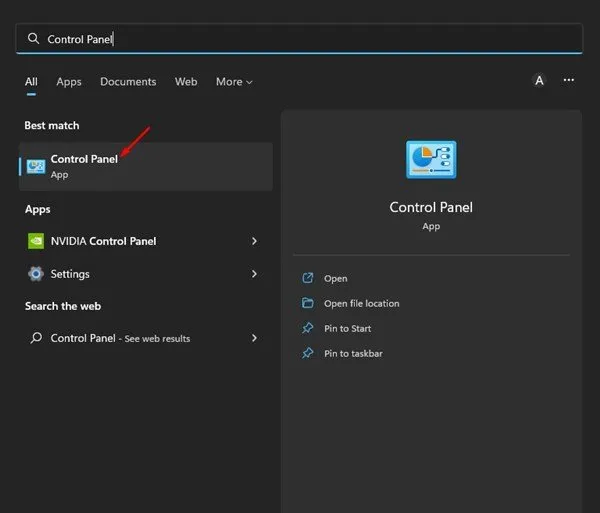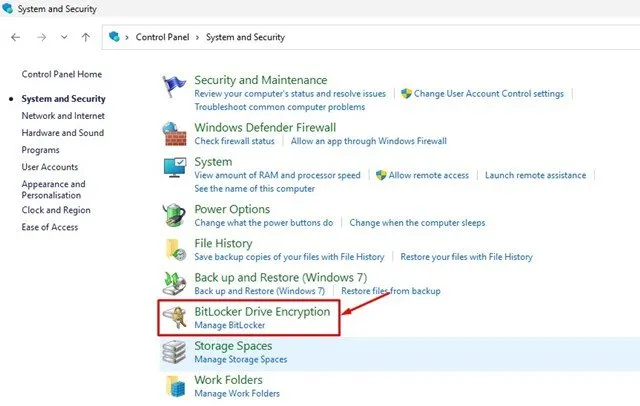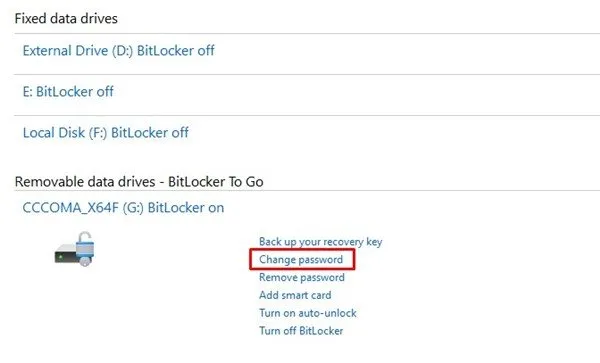Op Windows braucht Dir keen Dateverschlësselungsinstrument vun Drëtt Partei ze benotzen fir Är Donnéeën oder Festplazen ze verschlësselen. De Betribssystem huet eng Sécherheetsfeature genannt BitLocker, déi Iech erlaabt Industrien mat engem Passwuert ze schützen.
BitLocker ass eng Sécherheetsfunktioun agebaut Windows 11 déi onerlaabten Zougang zu Äre Dateien an Dokumenter verhënnert andeems Dir Ären Drive verschlësselt. D'Sécherheetsinstrument ass gratis ze benotzen a kann Är Festplack, Festplazen a Flash Drive mat engem Passwuert schützen.
Wann Dir scho BitLocker benotzt fir Ären Drive ze sécheren, ass et recommandéiert datt Dir Äert BitLocker Passwuert periodesch aktualiséiert. Ännert Äert BitLocker Passwuert Periodesch ee vun den einfachste Weeër fir sécherzestellen datt Konten a geschützte Drive sécher bleiwen.
Top 3 Weeër fir BitLocker Passwuert z'änneren Windows 11
Dofir wäerte mir an dësem Guide e puer einfache Weeër deelen fir BitLocker Passwuert op Windows 11 z'änneren. Wärend BitLocker Passwuert ännert, gitt sécher datt Dir e staarkt Passwuert setzt. Hei ass wéi Ännert Äert BitLocker Passwuert op Windows 11 .
1) Ännert BitLocker Passwuert vum Kontextmenü
Dir kënnt Bitlocker Passwuert fir Äre geschützte Drive direkt änneren Windows 11 Datei Explorer. Also, befollegt e puer vun den einfache Schrëtt, déi mir hei ënnen gedeelt hunn.
1. Open File Explorer op Windows 11 a klickt op de geschützte Drive mat riets. Nächst, wielt Méi Optiounen weisen Öffnet de klassesche Kontextmenü.
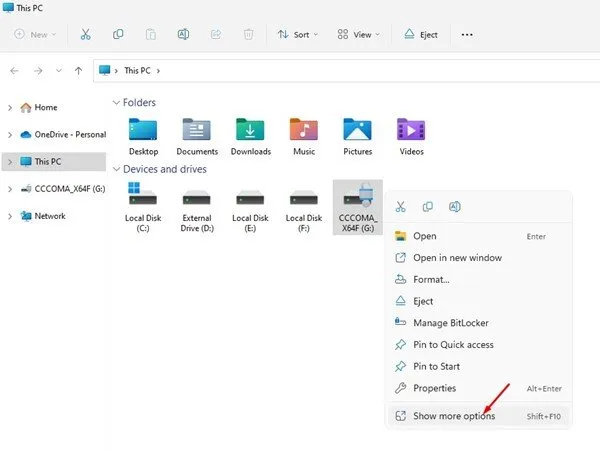
2. Wielt eng Optioun BitLocker Passwuert änneren Am ganze Kontextmenü.
3. Gitt dat aktuellt Passwuert a setzt dat neit Passwuert op der Passwuert änneren. Eemol gemaach, klickt op de Knäppchen Passwuert änneren .
Dat ass et! Dëst wäert d'BitLocker Passwuert fir de geschützte Drive op Windows 11 änneren.
2) Ännert BitLocker Passwuert iwwer Command Prompt
Dir kënnt och Command Promot Utility benotzen fir BitLocker Passwuert op Windows 11 z'änneren. Also, befollegt e puer einfache Schrëtt, déi mir hei ënnen gedeelt hunn.
1. Klickt op Windows 11 Sich an Typ CMD. Als nächst klickt op d'Command Prompt, a wielt Run als Administrator .
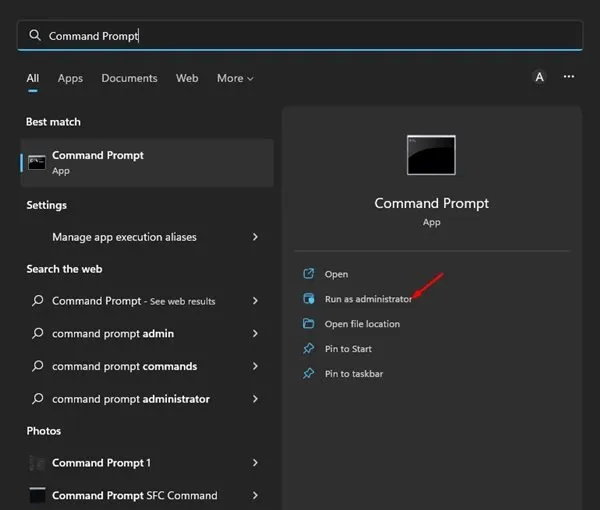
2. Um Kommando VIRSCHLOEN, Typ manage-bde -changepassword G: an dréckt den Enter Knäppchen.
Wichteg: Ersetzt de Bréif G um Enn vum Kommando mat dem Drive Buschtaf vum Drive.
3. Elo wäert Dir vun Command Prompt gefrot ginn Gitt a confirméiert dat neit Passwuert .
Note: Command Prompt kann nëmmen d'Passwuert änneren wann de Drive opgehuewen ass. Dir musst et opmaachen an dann d'Schrëtt widderhuelen wann et gespaart ass.
Dat ass et! Dëst ass wéi Dir de BitLocker Passwuert fir Ären Drive iwwer de Command Prompt Utility änneren kënnt.
3) Ännert de BitLocker Passwuert fir den Drive iwwer Kontrollpanel
Mir benotze Kontrollpanel fir Zougang zum BitLocker Manager. BitLocker Manager erlaabt Iech Passwuert geschützt Drive mat einfache Schrëtt z'änneren. Dëst ass wat Dir maache musst.
1. Éischt, klickt op Windows 11 Sich an Typ an Kontroll Verwaltungsrot . Als nächst, öffnen d'Kontrollpanel App aus der Lëscht vun de passenden Resultater.
2. Klickt op Uerdnung a Sécherheet an der Kontrollpanel.
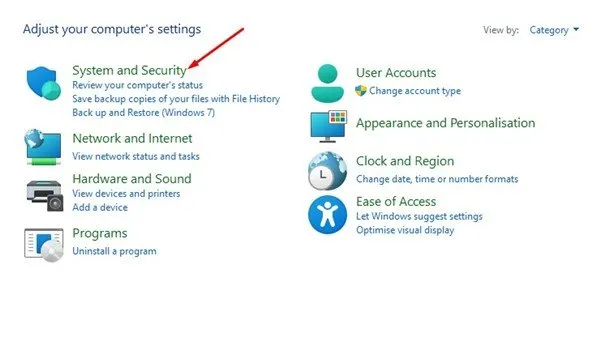
3. Am System a Sécherheet, klickt BitLocker Drive Verschlësselung .
4. Op der BitLocker Drive Encryption Écran, maachen Fuert Expansioun fir deen Dir d'Passwuert änneren wëllt.
5. Eemol gemaach, klickt op de Link Passwuert änneren .
6. Gitt Neit Passwuert a confirméiert et Op der Ufro änneren d'Passwuert. Eemol gemaach, klickt op de Knäppchen Passwuert änneren .
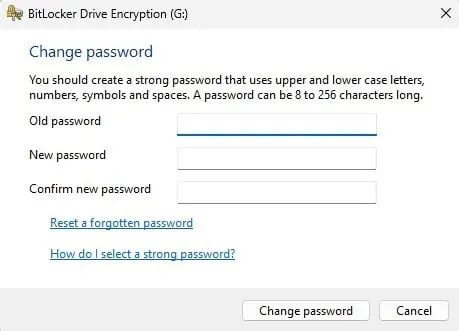
Dat ass et! Dëst ass wéi Dir Äert BitLocker Passwuert iwwer Kontrollpanel am Windows 11 änneren kënnt.
Also, dëst sinn e puer vun de beschten an einfachste Weeër fir BitLocker Passwierder fir geschützte Drive op Windows 11 z'änneren. Wann Dir méi Hëllef braucht fir Äert BitLocker Passwuert ze aktualiséieren, lass eis et an de Kommentaren hei drënner wëssen.